Sadržaj
Kada odnekud kopiramo neki tekst u našu Excel tabelu, ponekad je neki prijelom reda zarobljen u tim podacima. Uklanjanje ovog prijeloma reda je prilično jednostavan posao. Ponekad postaje potrebno prelom reda zamijeniti nekim drugim znakom kao što je crtica, crtica, zarez ili nešto drugo. U ovom sadržaju ćemo vam pokazati 3 različite procedure o tome kako zamijeniti svaki prijelom reda zarezom u vašem Excel radnom listu. Ako ste zainteresovani da se upoznate sa neverovatnom funkcijom Excela, preuzmite našu radnu svesku i pratite ovaj članak.
Preuzmite radnu svesku za vežbanje
Preuzmite ovu radnu svesku za vežbanje dok čitate ovaj članak .
Zamijenite prijelom reda sa Comma.xlsm
3 jednostavna metoda za zamjenu prijeloma reda sa zarezom u Excelu
Za objašnjavajući pristupe, razmatramo skup podataka od 5 nizova. U ovim nizovima spominju se naziv voća, njegova količina, lokacija isporuke i stanje isporuke ovih plodova. Datasheet u rasponima ćelija B5:B9 . U svakoj informaciji postoji prijelom reda. Svaki prijelom reda zamijenit ćemo zarezom. Nakon dovršetka zadatka konačni rezultat će biti u rasponu ćelija C5:C9 .
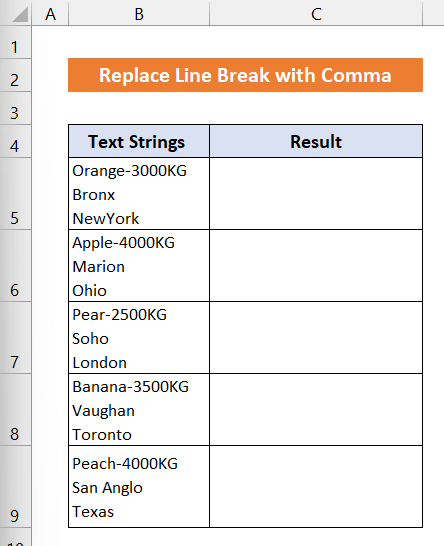
1. Upotreba funkcije SUBSTITUTE za zamjenu preloma linije
U ovom pristupu, koristit ćemo ZAMJENU funkciju zazamijenite prekid veze zarezom. Naš skup podataka je u rasponu ćelija B5:B9 . Izlaz će biti u rasponu ćelija C5:C9 . Koraci ove metode su dati na sljedeći način:
📌 Koraci:
- Prvo, odaberite ćeliju C5 .

- Sada zapišite sljedeću formulu u ćeliju C5 .
=SUBSTITUTE(B5,CHAR(10),", ")
- Pritisnite tipku Enter na tastaturi. Vidjet ćete da je na poziciji svakog prijeloma reda došao zarez.

- Zatim, dvaput kliknite na Ikona Fill Handle pomoću miša da kopirate formulu do ćelije C9 . Ili možete jednostavno prevući ikonu Fill Handle do ćelije C9 .
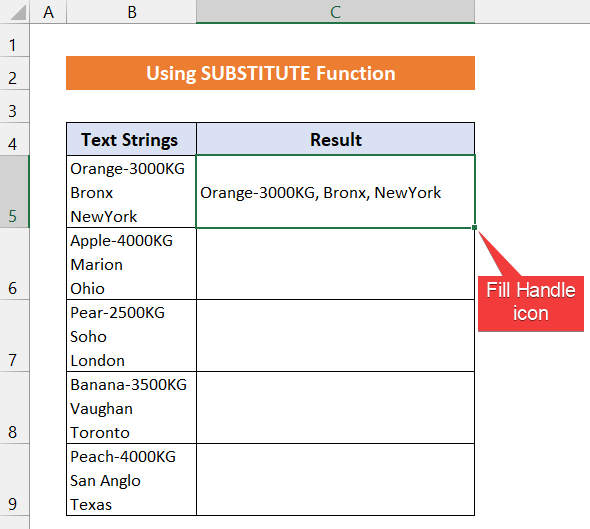
- Vidjet ćete zarez zamjenjuje svaki prijelom reda nizova.
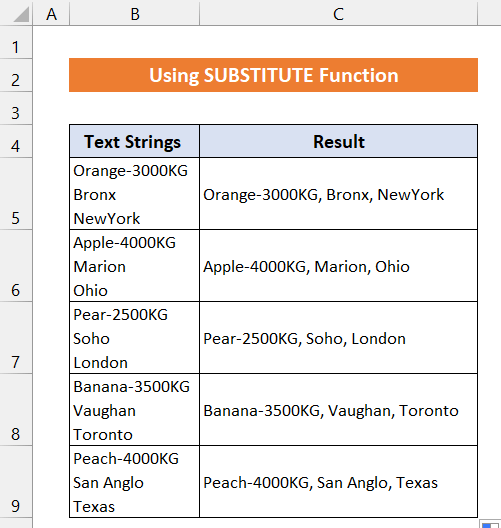
Na kraju, možemo reći da su naš proces i formula uspješno funkcionirali.
Pročitajte više : Kako napraviti prijelom reda u Excelu (4 načina)
Slična očitanja
- Kako staviti više redova u Excel ćeliju (2 jednostavna načina)
- VBA za generiranje više redova u tijelo e-pošte u Excelu (2 metode)
- Kako dodati red u Excel ćeliju (5 jednostavnih metoda)
2. Zamijenite prijelom reda zarezom putem naredbe 'Pronađi i zamijeni'
U ovom metodom, koristićemo naredbu ugrađenu u Excel Pronađi i zamijeni da zamijenimo prijelom reda zarezom.Koristit ćemo isti skup podataka koji je već korišten u našem prethodnom procesu. Skup podataka je u rasponu ćelija B5:B9 i rezultat će biti u rasponu ćelija C5:C9 . Koraci ovog procesa su dati u nastavku:
📌 Koraci:
- Prvo, odaberite cijeli raspon ćelija B5:B9 .
- Pritisnite 'Ctrl+C' na tastaturi da kopirate skup podataka.

- Zatim pritisnite 'Ctrl+V' da zalijepite podatke u raspon ćelija C5:C9 .

- Sada odaberite cijeli raspon ćelija C5:C9 .
- Idite na karticu Početna .
- Sada odaberite Uređivanje > Pronađite & Odaberite > Zamijeni.

- Pojavit će se dijaloški okvir pod nazivom Pronađi i zamijeni .
- U prazan okvir pored Pronađi šta kliknite mišem i pritisnite 'Ctrl+J' .
- Dalje, u opciju Zamijeni sa upišite ', ' i kliknite na Zamijeni sve .

- Vidjet ćete da će svaki prijelom reda biti zamijenjen sa zarez.
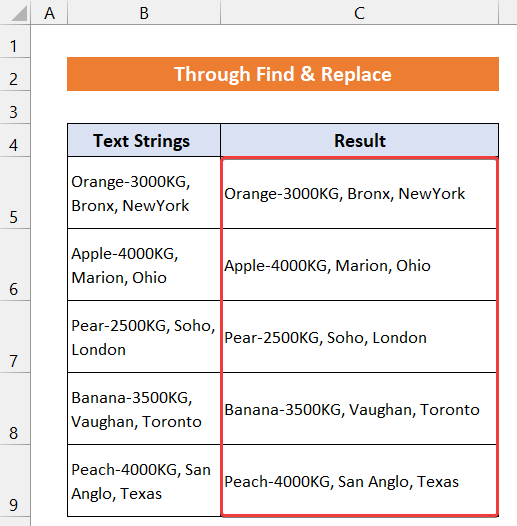
Dakle, možemo reći da je naša metoda djelotvorno funkcionirala.
Pročitajte više: Pronađite i zamijenite prijelome reda u Excelu (6 primjera)
3. Ugrađivanje VBA koda
Pisanje VBA koda također vam može pomoći da zamijenite svaki prijelom reda zarezom u Excel radni list. Naš skup podataka je u rasponu ćelija B5:B9 i rezultat će biti u rasponućelija C5:C9 . Proces je objašnjen u nastavku korak po korak:
📌 Koraci:
- Da biste započeli pristup, idite na karticu Developer i kliknite na Visual Basic. Ako to nemate, morate omogućiti karticu Developer . Ili također možete pritisnuti 'Alt+F11' da otvorite Visual Basic Editor .
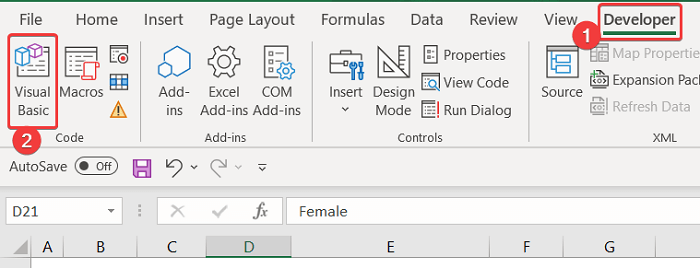
- Pojavit će se dijaloški okvir.
- Sada, na kartici Insert u tom okviru, kliknite na Module .

- Zatim, zapišite sljedeći vizualni kod u taj prazan okvir za uređivanje.

1147
- Zatvorite karticu Editor .
- Nakon toga, odaberite cijeli raspon ćelija B5:B9 .
- Prevucite Ispunite ikonu Handle na desnoj strani da kopirate podatke u raspon ćelija C5:C9 .

- Sada odaberite cijeli raspon ćelija C5:C9.

- Sada, iz Prikaz karticu, kliknite na Makroi > Prikaži makroe.
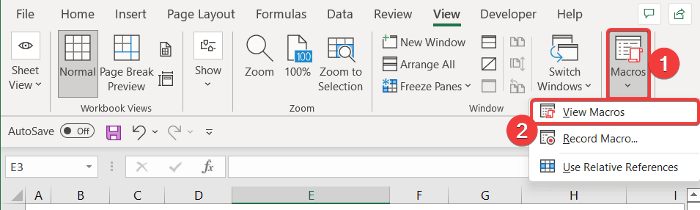
- A novi dijaloški okvir pod nazivom Makro će se pojaviti. Odaberite Replace_Line_Breaks_with_Comma .
- Kliknite na dugme Run da pokrenete ovaj kod.

- Konačno ćete vidjeti da je na poziciji svakog prijeloma reda došao zarez.

Konačno, možemo reći da je naš vizualni kod uspješno radio i u mogućnosti smo zamijeniti svaki prijelom reda zarezom u znakuExcel tabela
Pročitajte više: Excel VBA: Kreirajte novu liniju u MsgBox (6 primjera)
💬 Stvari koje biste trebali znati
Također možete mijenjati tekst u ručnom postupku. U tom slučaju, morate dvaput kliknuti mišem na željenu ćeliju. Zatim postavite kursor na početak riječi u retku i pritisnite Backspace na tastaturi. Prekid veze će nestati. Sada pritisnite dugme ‘, ’ na tastaturi da ga umetnete. Gotovo!
Ako imate vrlo ograničenu količinu podataka poput nas, možete ih pregledati. Međutim, ako morate rukovati velikim podacima, preporučujemo da odaberete druge pristupe opisane iznad.
Zaključak
To je kraj ovog konteksta. Nadam se da će vam članak biti od pomoći i da ćete svaki prijelom reda moći zamijeniti zarezom u Excelu. Ako imate dodatnih pitanja ili preporuka, podijelite ih s nama u odjeljku za komentare ispod.
Ne zaboravite provjeriti našu web stranicu ExcelWIKI za nekoliko problema i rješenja vezanih za Excel. Nastavite da učite nove metode i nastavite da rastete!

